Le webhook pour vos apps de messagerie
👉Vous pouvez maintenant recevoir des notifications dans un canal Slack, Google Chat ou Microsoft Teams en temps réel depuis chacune de vos Vitres 🥳
Quelles notifications ?
- Les toc-tocs peuvent être signalés en parallèle sur un canal de messagerie
- Un invité demande à rejoindre une de vos Vitres ? Vous êtes instantanément notifié sur le canal de votre choix en plus du message habituel sur la Vitre.
Pour qui ?
La configuration est faite par les administrateurs seulement, mais les canaux de réception de ces notifications peuvent être accessibles à tous.
C’est pratique si vous n’êtes pas en permanence devant la Vitre par exemple : une notification de toc toc en absence vous est envoyée et vous pouvez alors rejoindre votre interlocuteur sur la Vitre.
Comment ça marche ?
Vous avez besoin de générer un webhook depuis la plateforme de votre choix, puis de renseigner l’URL de ce webhook dans les paramètres avancés de la Vitre que vous souhaitez connecter.
Au sommaire de cette page :
A- Comment obtenir un webhook sur Google Chat ?
B- Comment obtenir un webhook sur Microsoft Teams ? (à partir des workflows)
C- Comment obtenir un webhook sur Microsoft Teams ? (avec les connecteurs Microsoft 365)
D- Comment obtenir un webhook sur Slack?
E- Utiliser le webhook dans les paramètres avancés de la Vitre
A- Comment obtenir un webhook sur Google Chat ?
1- Ouvrez Google Chat
2- Ouvrez l'espace auquel vous souhaitez ajouter un webhook et qui sera dédié à ces notifications.
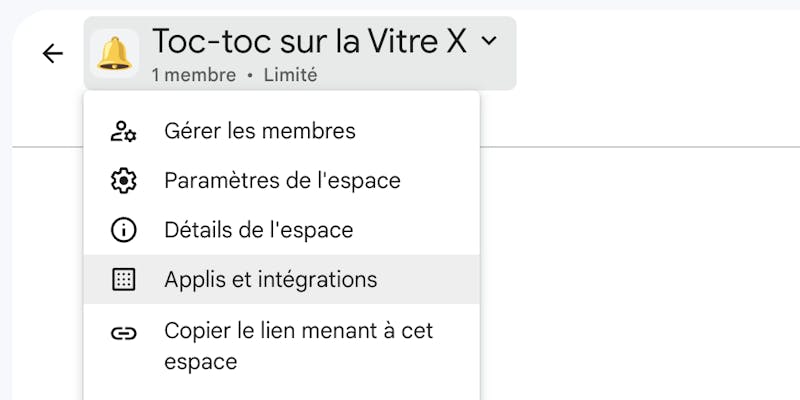
3- À côté du titre de l'espace, cliquez sur la flèche vers le bas pour accéder au menu, puis sur Applications et intégrations
4- Cliquez sur le + Ajouter des webhooks
5- Dans le champ Name, saisissez un nom de votre choix par exemple “Webhook toc-tocs” ou “webhook guest”
6- Dans le champ URL de l'avatar, collez https://lavitre.fr/webclip.png

7- Cliquez sur Enregistrer
8- Pour copier l'URL de webhook, cliquez sur les 3 points au bout de la ligne puis sur Copier le lien

Voici le lien vers la page du centre d’aide Google Workspace pour plus d’informations.
B- Comment obtenir un webhook sur Microsoft Teams ? (à partir des workflows)
1- Sélectionnez les trois points pour afficher plus d'applications et cliquez sur Workflows puis allez dans le menu pour en créer
2- Sous "Tous les modèles" allez dans les modèles de pour les notifications
3- Sélectionnez le modèle "Publier sur un canal lorsqu’une demande de webhook est reçue".

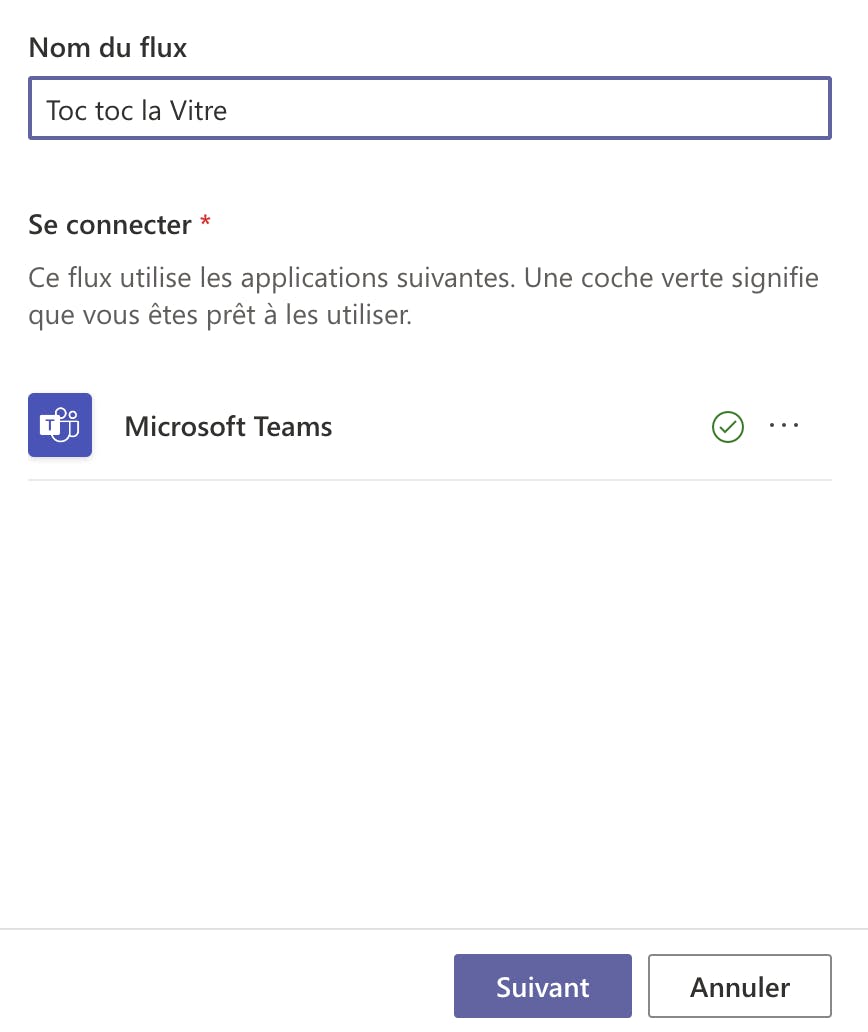
4- Nommer votre flux, puis cliquez sur suivant
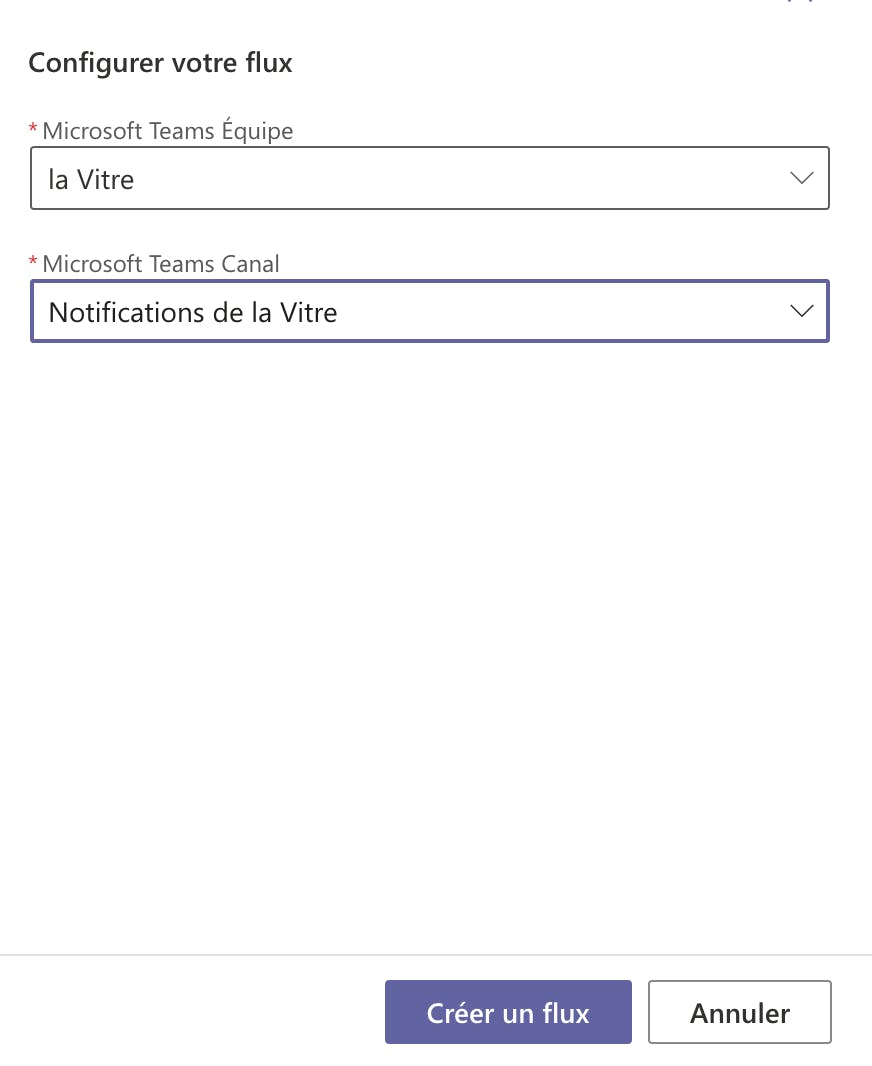
5- Choisissez la bonne équipe dans la liste déroulante, puis le canal voulu. Nous vous recommandons d'avoir un canal dédié à ces notifications. Cliquez ensuite sur le bouton pour créer un flux
6- Vous avez maintenant un webhook ! Il vous suffit de cliquer sur l’icône au bout à droite du champ de l’URL pour le copier, puis le coller dans les paramètres avancés de la Vitre. Vous retrouvez ensuite ce flux sur la page d'accueil des workflows.

Voici le lien vers la page d’aide du centre d’aide Microsoft Teams pour plus d’informations.
C- Comment obtenir un webhook sur Microsoft Teams ? (avec les connecteurs Microsoft 365)
Note : septembre 2024, Les connecteurs Microsoft 365 (précédemment appelés connecteurs Office 365) sont presque obsolètes, et la création de nouveaux connecteurs Microsoft 365 sera bientôt bloquée. Il faudra obligatoirement passer par les workflows Teams.
1- Sélectionnez Teams dans le volet de gauche, puis sélectionnez le canal requis dans l'équipe de votre choix pour créer un Webhook entrant.
2- Sélectionnez Autres options ••• à droite du nom du canal.
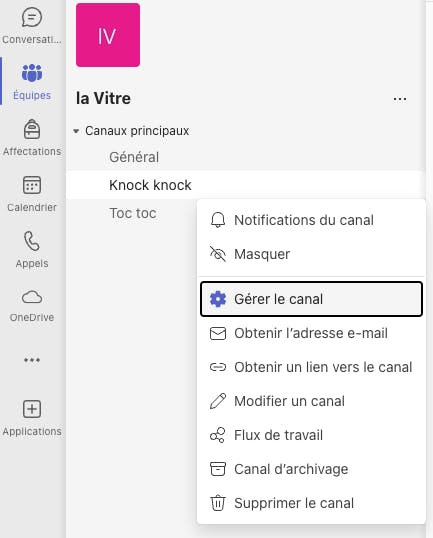
3- Sélectionnez Gérer le canal
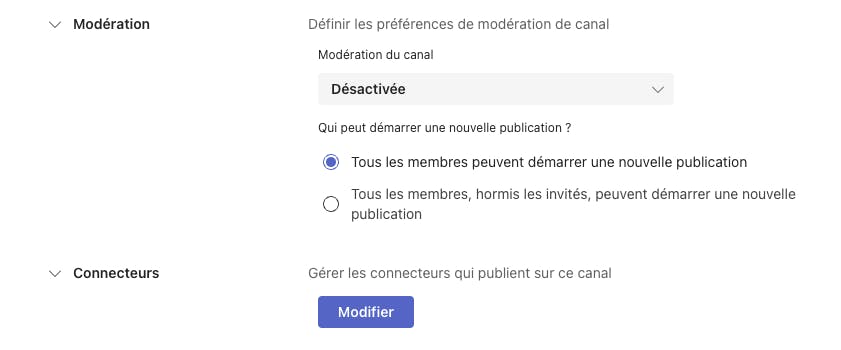
4- Dans la section des Connecteurs, cliquez sur Modifier
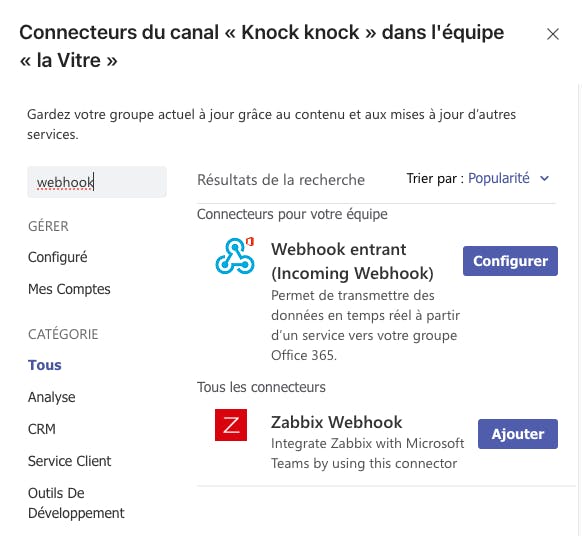
5- Dans la liste, retrouvez Webhook entrant et cliquez sur Ajouter (Si vous avez déjà ajouté un webhook entrant, l’option Configurer s’affiche. Sélectionnez Configurer pour créer un webhook entrant.)
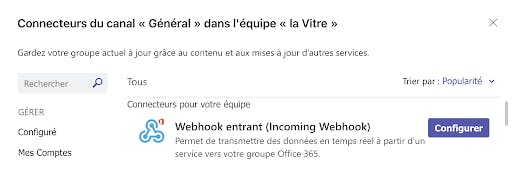
6- Vous avez maintenant la possibilité de cliquer sur Configurer
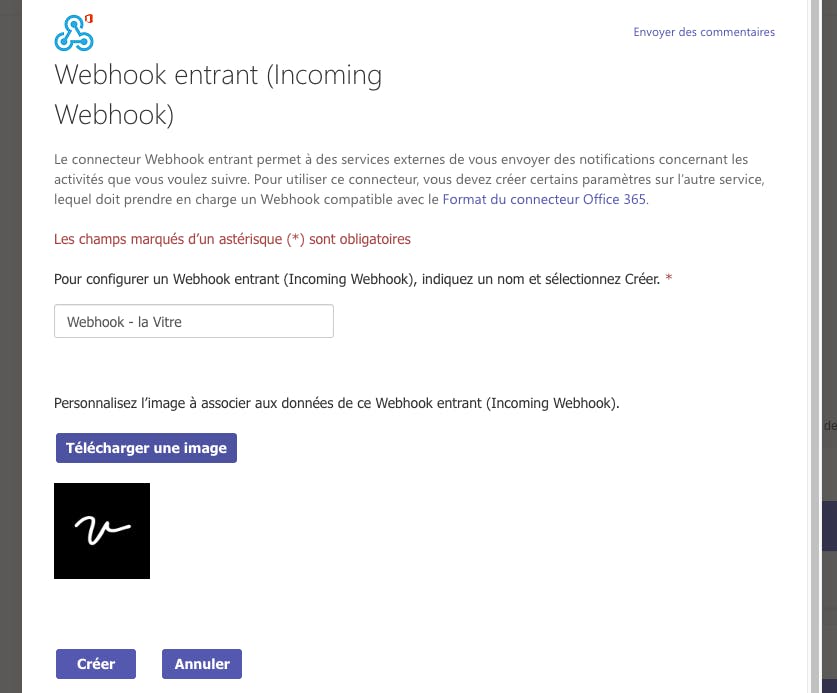
7- Donnez un nom à ce webhook entrant, par exemple “Webhook - la Vitre”, puis cliquez sur Créer Vous pouvez aussi personnaliser le logo en mettant celui de la Vitre dispo sur ce lien https://lavitre.fr/webclip.png
8- Une fois le webhook créé, son URL est disponible. Il vous suffit de cliquer sur l’icône à côté du champ de l’URL pour le copier.

Voici le lien vers la page d’aide du centre d’aide Microsoft Teams pour plus d’informations.
D- Comment obtenir un webhook sur Slack?
La procédure pour les webhooks sur Slack est un peu différente, il faut créer une app via Slack afin d’avoir accès à la création d’un URL webhook
1- Connectez-vous à votre compte Slack
2- Accédez à https://api.slack.com/apps : il y a peut-être des restrictions d’accès selon votre organisation, voir alors avec votre administrateur
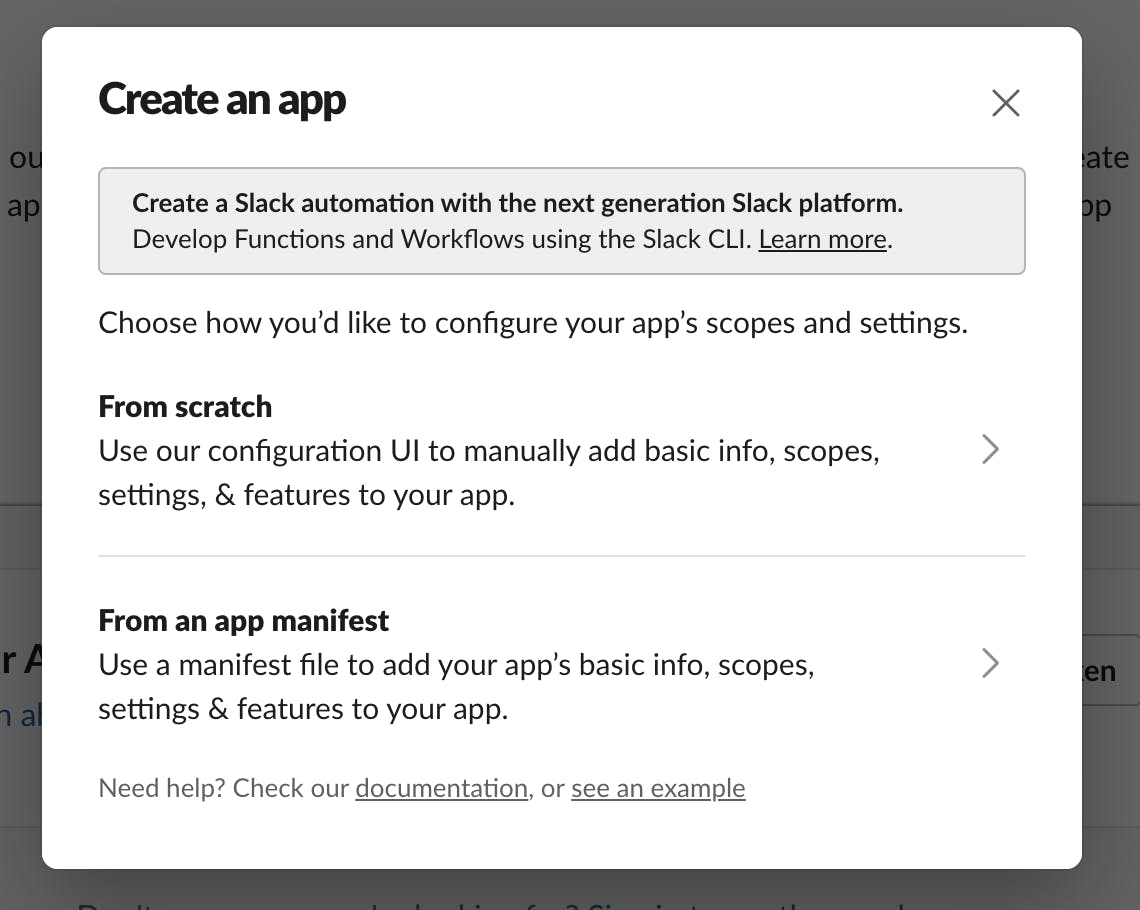
3- Cliquez sur le bouton vert Create an App, puis from Scratch dans la fenêtre pop up
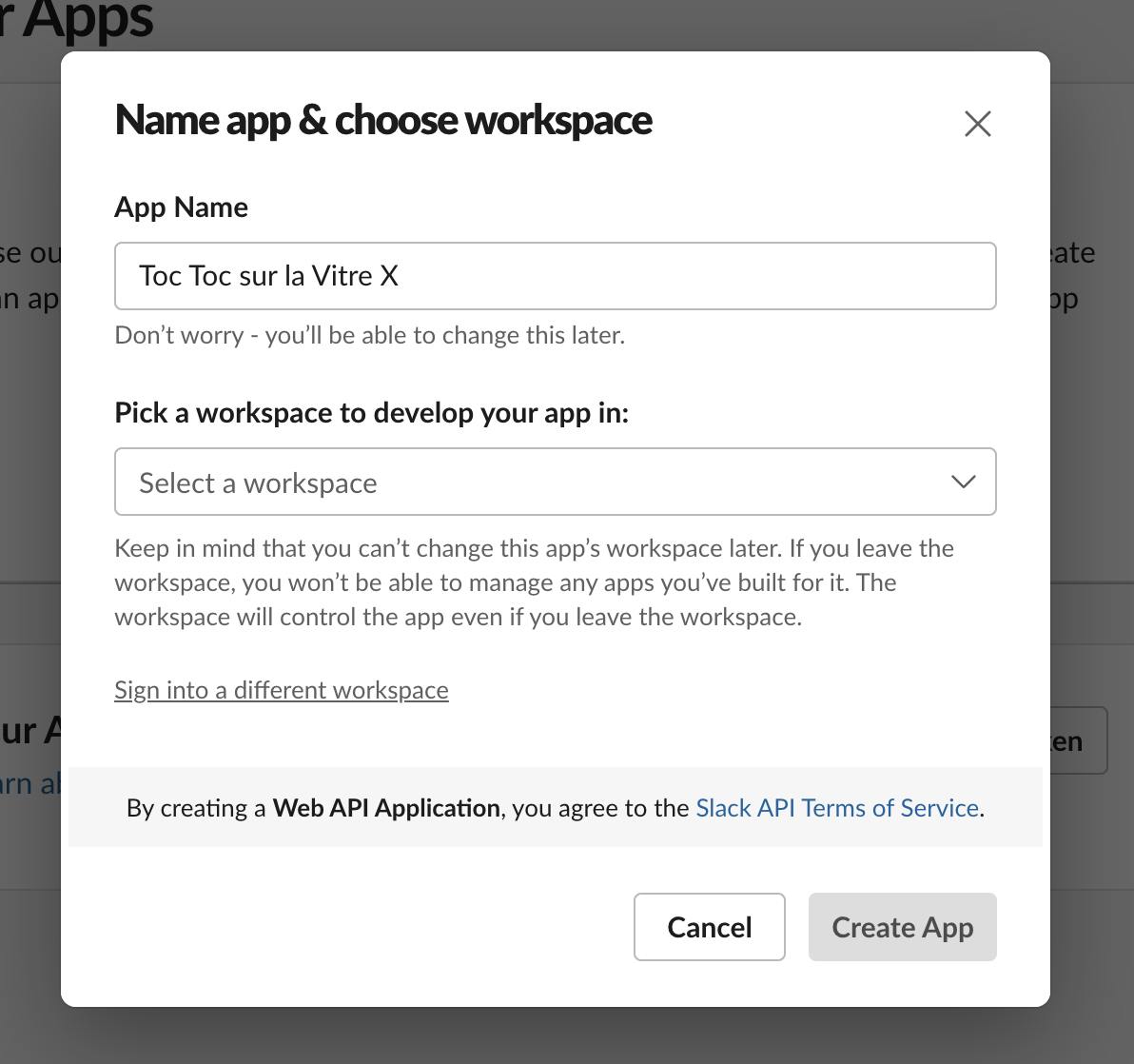
4- Choisissez un nom et un espace de travail auquel associer votre application : n’hésitez pas à créer un canal dédié pour ces notifications. Cliquez ensuite sur Create App.
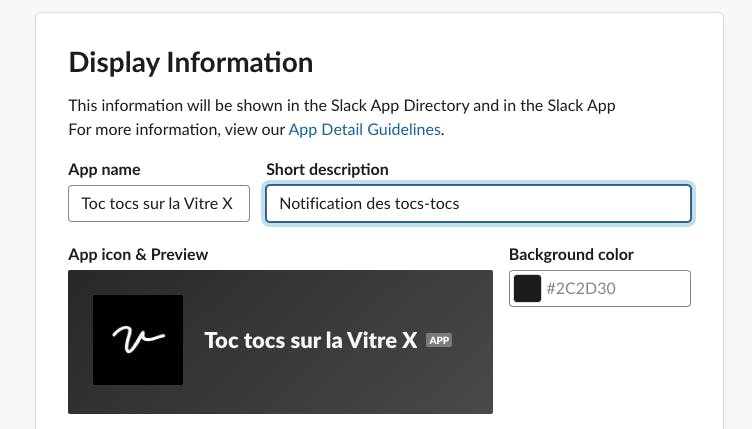
5- Une fois crée, vous êtes dirigé sur la page des paramètres de votre app. Descendez plus bas dans la page pour trouver la section Display Information Vous pouvez personnaliser l’app avec vos couleurs, un texte de description et le logo de la Vitre disponible sur ce lien https://lavitre.fr/webclip.png
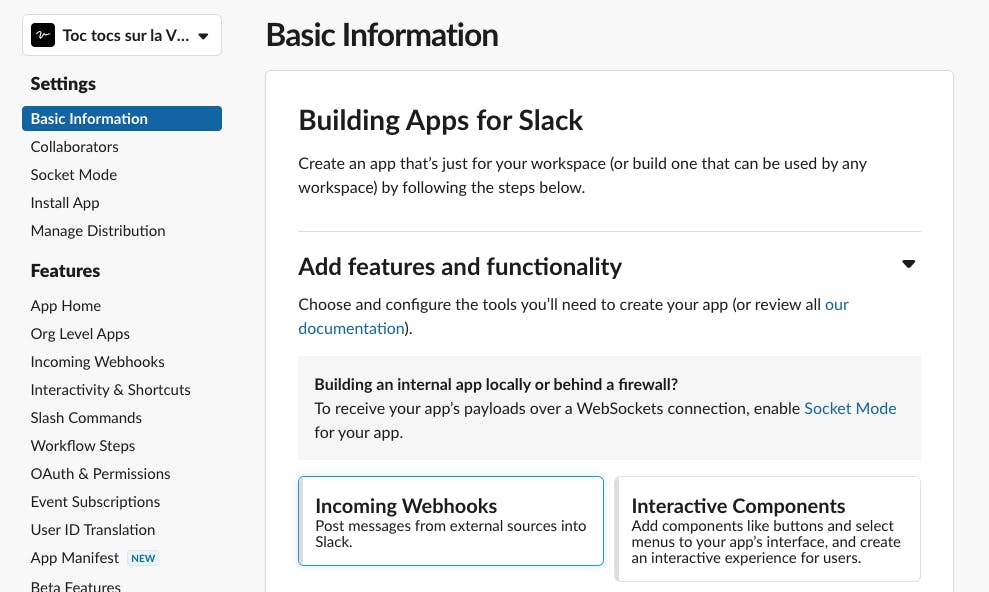
6- Remontez ensuite en haut de page puis cliquez sur Incoming webhooks dans le menu Add features and functionality
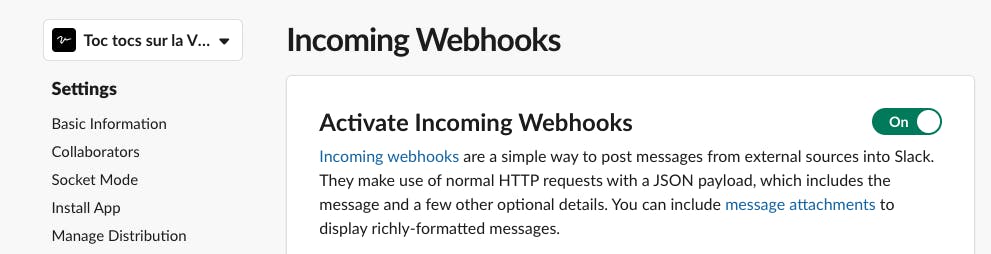
7- Faites glisser le bouton sur On pour autoriser et activer les webhooks entrants
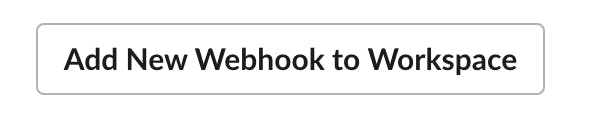
8- Un nouveau bouton est apparu en bas de page pour ajouter un nouveau webhook, cliquez dessus :)
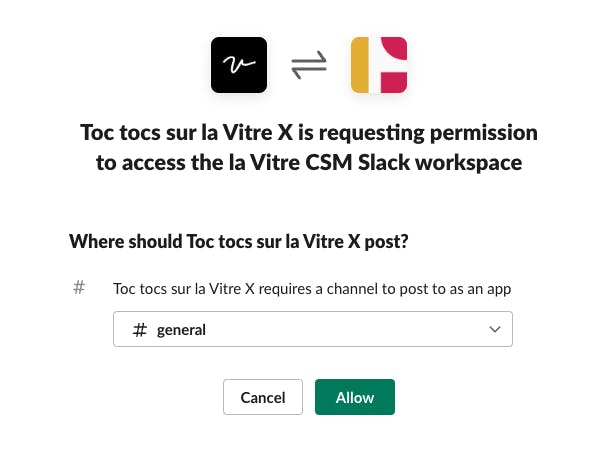
9- Choisissez le canal dédié que vous avez créé normalement à l’étape 4 dans la liste déroulante, puis Allow
10- Et voilà ! Vous êtes redirigé sur la page des paramètres et votre webhook vous attend en bas de page, prêt à être copié.

Voici le lien vers la page d’aide du centre d’aide Slack pour plus d’informations.
E- Utiliser le webhook dans les paramètres avancés de la Vitre
👉 Une fois votre webhook obtenu depuis la plateforme de votre choix, il faut le renseigner dans les paramètres avancés de chaque Vitre pour laquelle vous souhaitez recevoir des notifications.
1- Rendez-vous dans les paramètres avancés sur admin.lavitre.me et identifiez-vous comme administrateur avec vos identifiants habituels
2- Cliquez sur la Vitre que vous souhaitez paramétrer, puis cliquez sur Advanced parameters
3- Descendez jusqu’au menu des Apps puis dépliez Apps settings, la Vitre Core, Intégrations avec vos applications
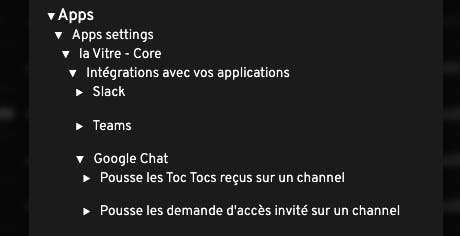
4- Dépliez le menu selon la plateforme de messagerie que vous utilisez pour ensuite choisir la notification : le toc toc ou les demandes d’accès
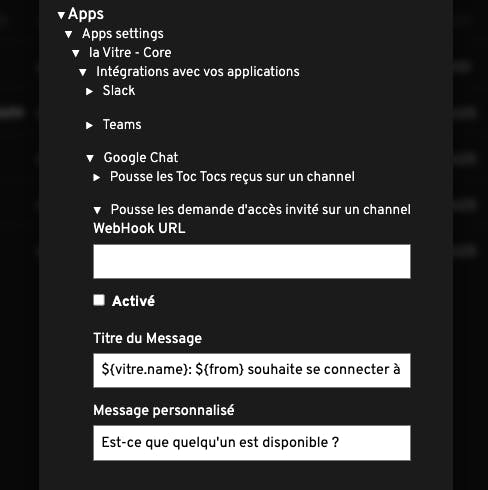
5- Coller dans le champ le webhook copié depuis votre plateforme, puis cochez “Activé”. Le message est déjà configuré par défaut, mais vous pouvez bien sûr le personnaliser ici
6- Dernière étape : n’oubliez pas de sauvegarder les changements dans les paramètres avancés 😄